Wix Gift Cards: Gekaufte Geschenkkarten verwalten
4 min
In diesem Artikel
- Geschenkkarte & Kundeninformationen anzeigen
- Einen Geschenkkartencode erneut senden
- Geschenkkarten deaktivieren
- Häufig gestellte Fragen (FAQs)
Verwalte alle deine verkauften Geschenkkarten in deiner Verwaltung. Lass dir den Status jeder Geschenkkarte und Informationen deiner Kunden anzeigen und deaktiviere Geschenkkarten bei Bedarf.
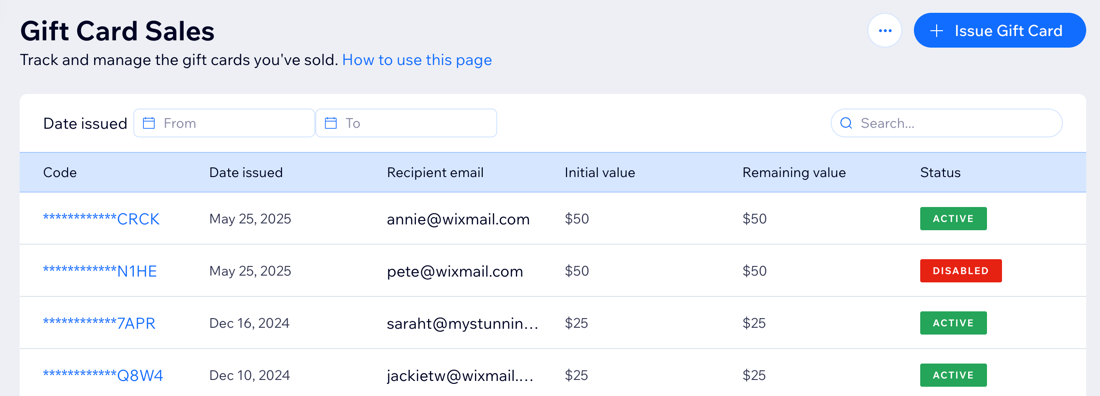
Hinweis:
Es ist nicht möglich, den Kauf einer Geschenkkarte zurückzuerstatten.
Geschenkkarte & Kundeninformationen anzeigen
Du kannst den Status jeder Geschenkkarte im Bereich Geschenkkarten-Umsatz in deiner Website-Verwaltung sehen.
Jede Geschenkkarte hat einen der folgenden Status:
- Aktiv: Die Karte ist weder deaktiviert noch abgelaufen.
- Geplant: Die Karte wurde gekauft und soll zu einem späteren Zeitpunkt geliefert werden.
- Abgelaufen: Die Karte ist abgelaufen.
- Deaktiviert: Du hast die Karte manuell deaktiviert, sodass sie nicht beim Checkout eingelöst werden kann.
Wähle einen bestimmten Verkauf aus, um weitere Details anzuzeigen, wie zum Beispiel den Rest-/Ursprungswert, das Ablaufdatum, die Bestellnummer und mehr. Du kannst auch auf den Absendernamen klicken, um die Kontaktdaten anzuzeigen und Änderungen an der Kontaktkarte vorzunehmen.
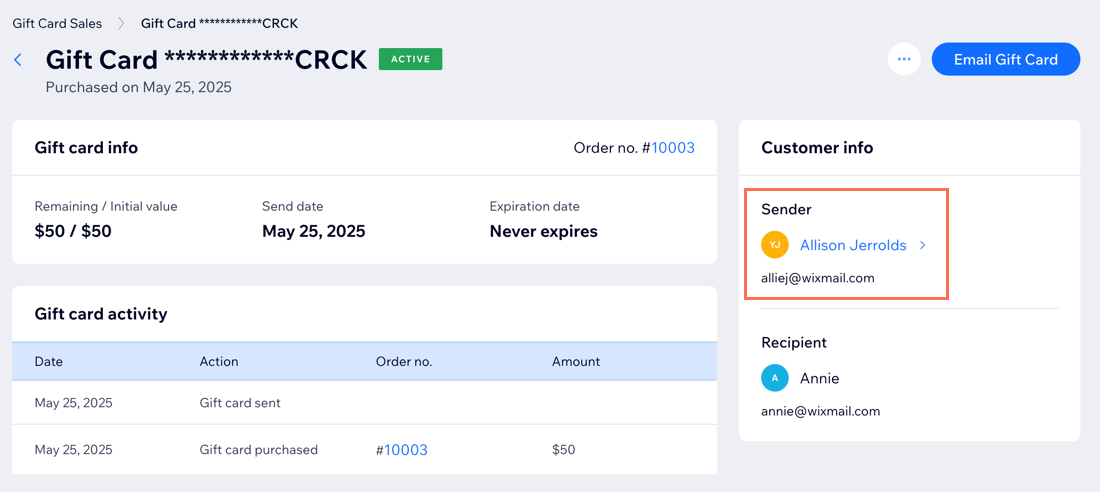
Suche nach einer Geschenkkarte:
Um eine bestimmte Geschenkkartenbestellung zu finden, gib die letzten 4 Ziffern des Geschenkkartencodes oder eine vollständige E-Mail-Adresse in das Suchfeld oben rechts ein.
Einen Geschenkkartencode erneut senden
Du kannst den Geschenkkartencode ganz einfach erneut an deine Empfänger senden, wenn diese ihn nicht erhalten oder versehentlich gelöscht haben.
Um die Geschenkkarten-E-Mail erneut zu senden:
- Öffne den Bereich Geschenkkarten-Umsatz in deiner Website-Verwaltung.
- Wähle die Geschenkkarte aus, die du erneut senden möchtest.
- Klicke auf Per E-Mail senden.
- (Optional) Bearbeite die E-Mail-Adresse.
- Klicke auf Per E-Mail senden.
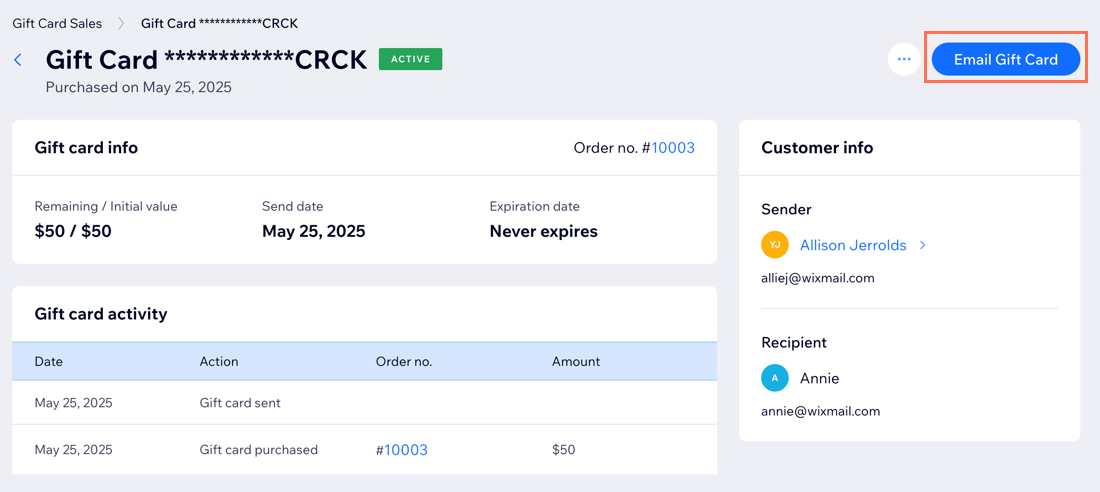
Geschenkkarten deaktivieren
Vielleicht musst du gelegentlich eine Geschenkkarte deaktivieren, zum Beispiel, wenn sie aus Versehen an die falsche E-Mail-Adresse gesendet wurde.
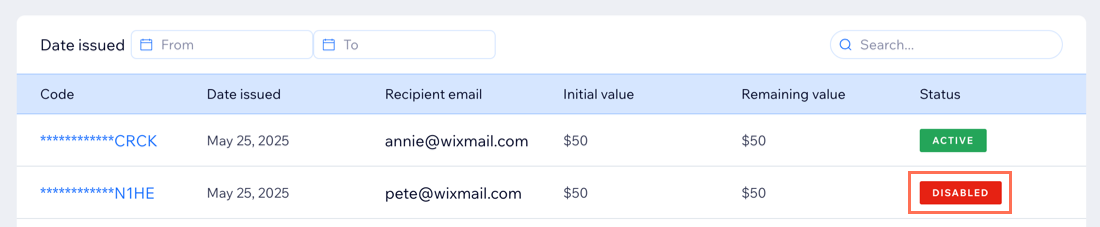
Um eine Geschenkkarte zu deaktivieren:
- Öffne den Bereich Geschenkkarten-Umsatz in deiner Website-Verwaltung.
- Wähle die Geschenkkarte aus, die du deaktivieren möchtest.
- Klicke auf das Symbol für Weitere Aktionen
 .
. - Klicke auf Geschenkkarte deaktivieren.
- Klicke zur Bestätigung auf Geschenkkarte deaktivieren.
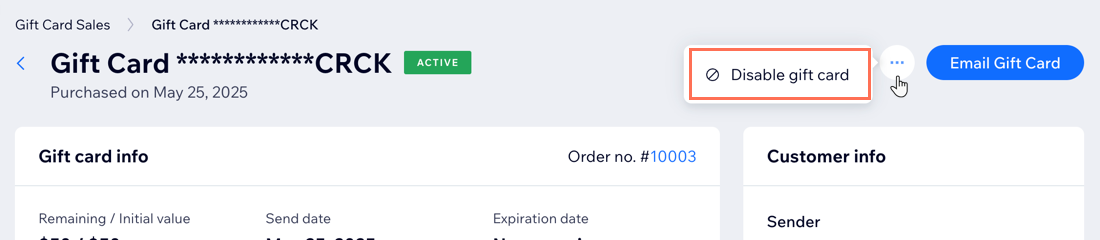
Häufig gestellte Fragen (FAQs)
Klicke unten auf eine Frage, um mehr über gekaufte Geschenkkarten zu erfahren.
Kann ich für eine Geschenkkarte, die bereits gekauft wurde, die E-Mail-Adresse des Empfängers ändern?
Kann ich tracken, welche Bestellungen mit Geschenkkarten bezahlt wurden?
Kann ich einen Betrag manuell von einer Geschenkkarte abziehen, nachdem ein Service erbracht wurde?
Kann ich eine detaillierte Liste der Geschenkkarten-Umsätze für die Steuererklärung exportieren?
Was kann ich tun, wenn der Geschenkkartencode als ungültig angezeigt wird?

